- Auteur Jason Gerald [email protected].
- Public 2023-12-16 11:11.
- Dernière modifié 2025-06-01 06:06.
De nombreuses applications de messagerie texte intégrées aux appareils Android ont une fonction de blocage des messages courts. Cependant, cette fonctionnalité peut être limitée par le fournisseur de services cellulaires. Si l'application de messagerie par défaut/principale de votre téléphone ne peut pas bloquer les messages courts, vous pouvez installer une application qui peut la bloquer ou contacter votre fournisseur de services cellulaires.
Étape
Méthode 1 sur 5: Utilisation de Google Messenger
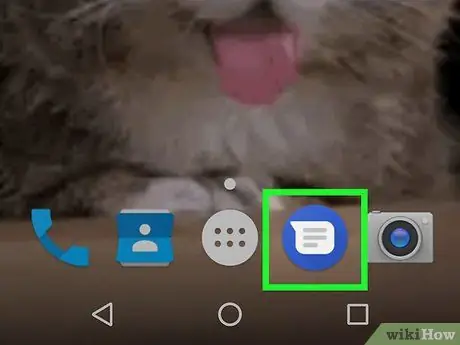
Étape 1. Ouvrez Messenger sur l'appareil Android
Cette application est signalée par une icône en forme de cercle bleu avec une bulle de dialogue blanche dans le coin supérieur droit.
- Ne vous laissez pas confondre cette application avec Facebook Messenger dont l'icône se ressemble.
- Google Messenger est disponible pour tout appareil Android sur le Google Play Store et est inclus en tant qu'application par défaut sur les téléphones Nexus et Pixel.
- Si vous utilisez le service de messagerie par défaut de votre fournisseur de services cellulaires ou du fabricant de votre téléphone, cette méthode peut ne pas fonctionner. L'utilisation de Google Messenger est l'un des moyens les plus simples de bloquer les messages texte, vous devrez donc peut-être passer à ce programme si vous souhaitez bloquer un grand nombre de messages texte.
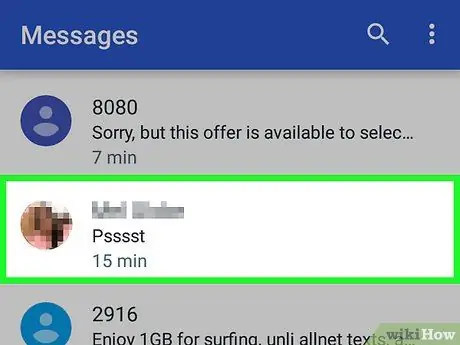
Étape 2. Touchez le chat avec le numéro que vous souhaitez bloquer
Vous pouvez bloquer le numéro de l'expéditeur de n'importe quelle conversation.
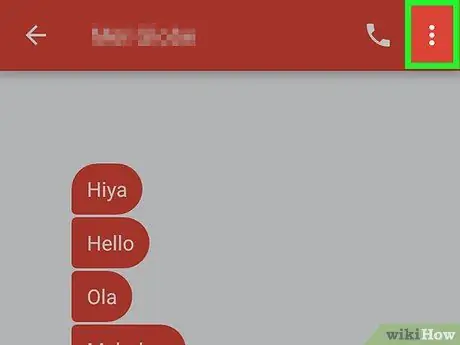
Étape 3. Appuyez sur le bouton
Il se trouve dans le coin supérieur droit de l'écran et affiche un menu déroulant.

Étape 4. Touchez Personnes et options
Une nouvelle page avec les détails de la conversation s'affichera.
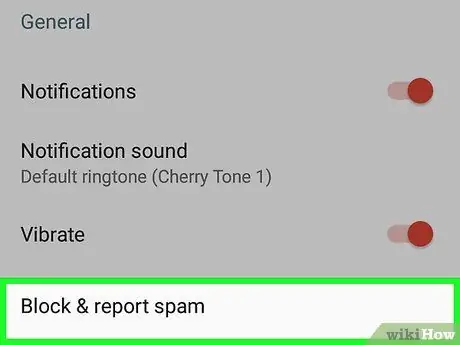
Étape 5. Touchez Bloquer [numéro de téléphone]
Il vous sera demandé de confirmer votre option de blocage de numéro.
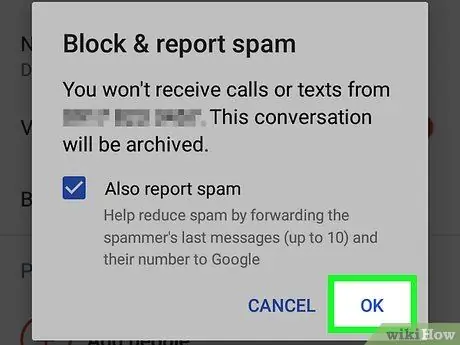
Étape 6. Touchez Bloquer
Après cela, les messages de ce numéro seront bloqués.
Vous ne recevrez pas de notifications sur les messages reçus de numéros bloqués. De plus, les messages seront archivés immédiatement
Méthode 2 sur 5: Utilisation des messages Samsung
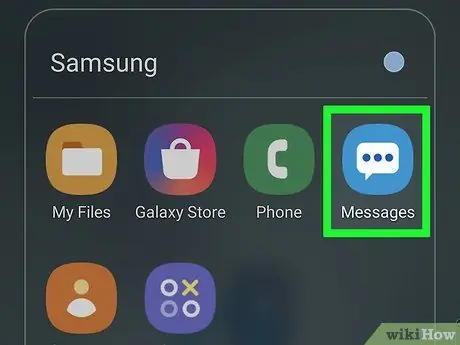
Étape 1. Ouvrez les messages
Cette application est une application de messagerie brevetée sur les appareils Samsung.
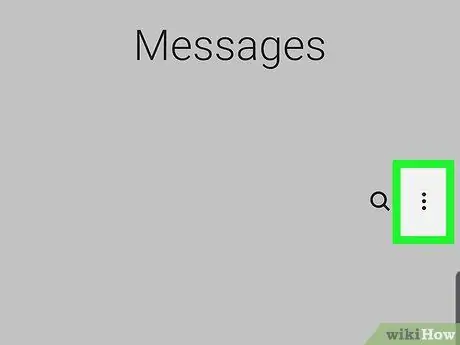
Étape 2. Touchez Plus
C'est dans le coin supérieur droit de l'écran.
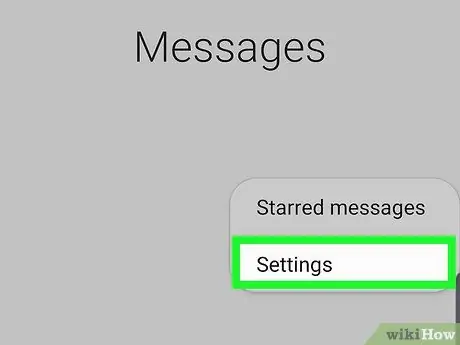
Étape 3. Appuyez sur Paramètres
Cette option se trouve en bas du menu déroulant.
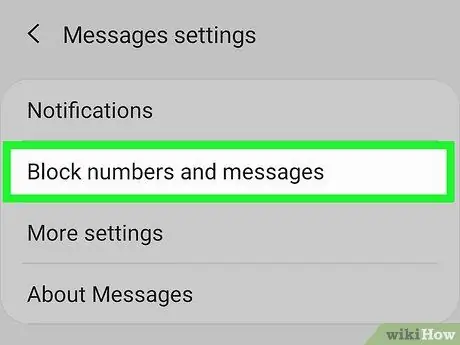
Étape 4. Touchez Bloquer les messages
C'est en bas du menu.
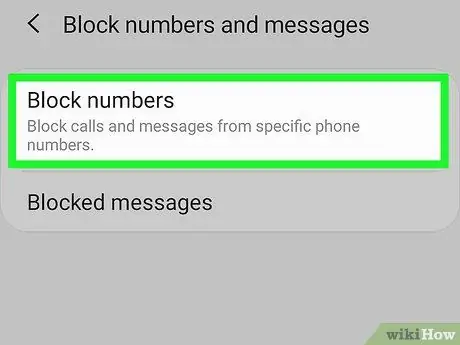
Étape 5. Touchez Liste de blocage
Cette option est la première option.
Si vous ne voyez pas cette option, il est possible que votre fournisseur de services cellulaires l'ait désactivée. Contactez votre fournisseur de services cellulaires ou essayez la méthode M.. Chiffres ci-dessous
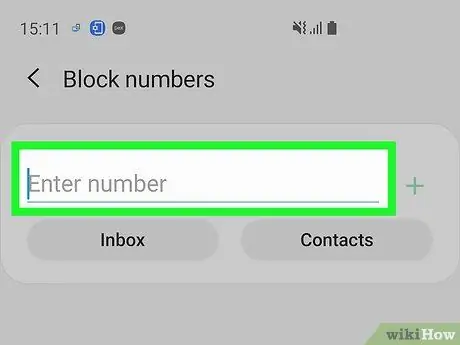
Étape 6. Entrez le numéro que vous souhaitez bloquer
- Toucher " Boîte de réception " pour sélectionner et bloquer les personnes qui vous ont envoyé un message mais qui s'affichent toujours dans votre boîte de réception.
- Si vous souhaitez bloquer les messages texte d'une personne de votre liste de contacts, appuyez sur " Contacts ” et sélectionnez chaque personne que vous souhaitez bloquer.
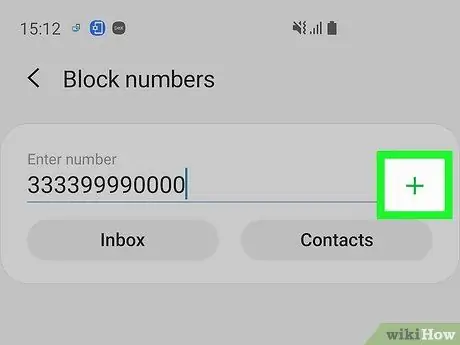
Étape 7. Touchez +
Désormais, vous ne recevrez plus de notifications de messages courts des numéros sélectionnés. Les messages de leur part n'apparaîtront pas non plus dans la boîte de réception.
- Toucher "-" à côté du numéro sur " Liste de blocage " pour débloquer.
- Toucher " Messages bloqués ” dans le menu " Bloquer les messages " pour afficher les messages des expéditeurs bloqués.
Méthode 3 sur 5: Utiliser les messages HTC
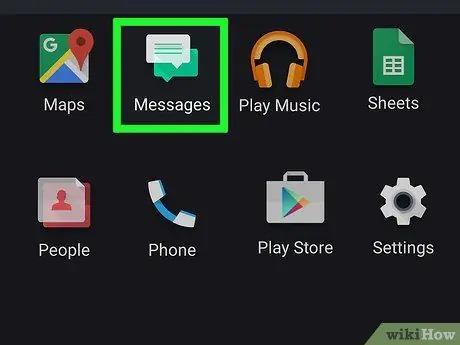
Étape 1. Ouvrez les messages
Cette méthode fait référence à l'application de messagerie installée par défaut sur les téléphones HTC. Si vous utilisez une autre application de messagerie, cette méthode peut ne pas fonctionner.
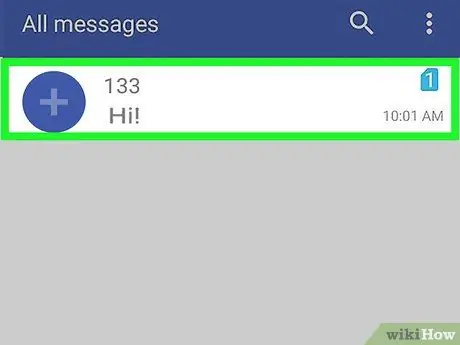
Étape 2. Touchez et maintenez le message que vous souhaitez bloquer
Après avoir maintenu le message/la conversation avec votre doigt pendant un moment, un nouveau menu s'affichera.
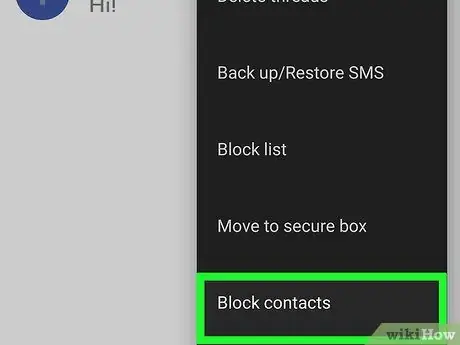
Étape 3. Touchez Bloquer le contact
Après cela, le contact en question sera ajouté à la liste de blocage et vous ne recevrez plus de SMS de ce contact/numéro.
Méthode 4 sur 5: Utilisation d'une application de blocage de SMS
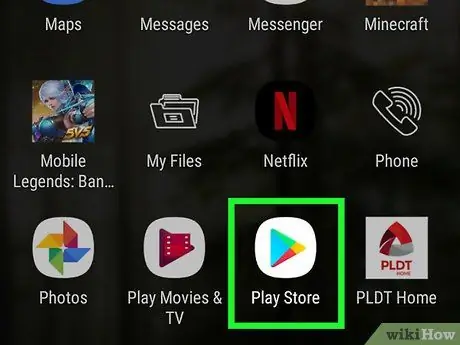
Étape 1. Appuyez sur l'icône de l'application Google Play Store
Cette icône apparaît dans le tiroir d'applications ou sur l'un des écrans d'accueil de l'appareil. Après cela, l'application Google Play Store sera ouverte.
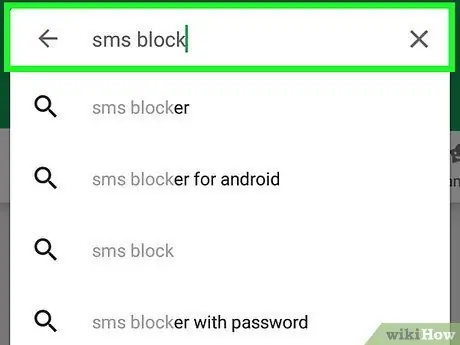
Étape 2. Tapez le mot-clé de recherche "bloc SMS
" Après avoir tapé, l'application de blocage de SMS sera recherchée. Il existe de nombreuses applications de blocage de SMS différentes pour les appareils Android. Certaines des options les plus populaires incluent:
- Nettoyer la boîte de réception SMS Blocker
- Bloquer les appels et bloquer les SMS
- Bloqueur de texte
- Vrai messager
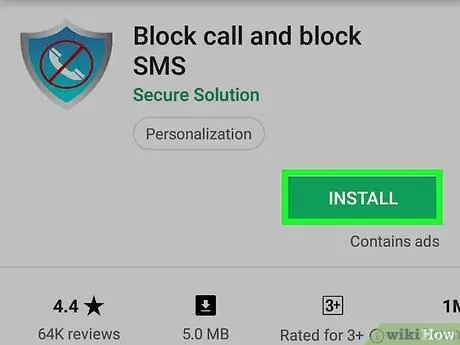
Étape 3. Installez l'application que vous souhaitez utiliser
Chaque application offre un ensemble différent de fonctionnalités, mais toutes vous permettent de bloquer les messages texte.
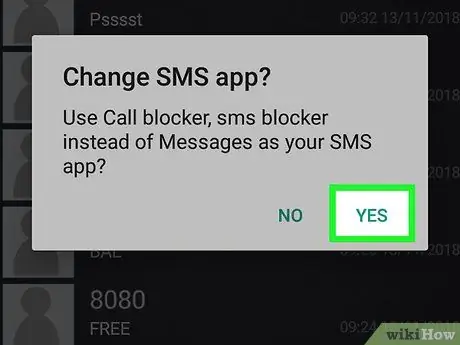
Étape 4. Définissez la nouvelle application comme application de messagerie principale (si vous y êtes invité)
Certaines applications doivent être définies comme application de messagerie principale afin de bloquer les messages entrants. Cela signifie que vous recevrez et enverrez des messages via l'application, et non via l'ancienne application de messagerie. Cependant, il existe des exceptions pour l'application Text Blocker.
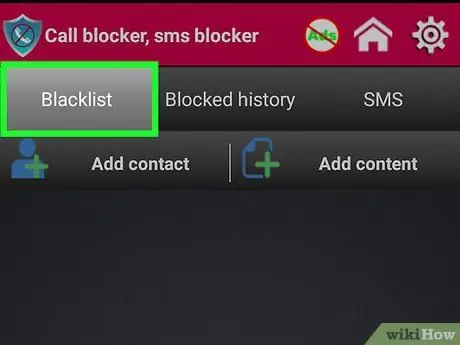
Étape 5. Ouvrez la liste de blocage
Cette liste peut être la page principale qui s'ouvre lorsque l'application est exécutée. Vous devrez peut-être également l'ouvrir manuellement. Dans l'application Truemessenger, accédez à la page « Boîte de réception de courrier indésirable ».
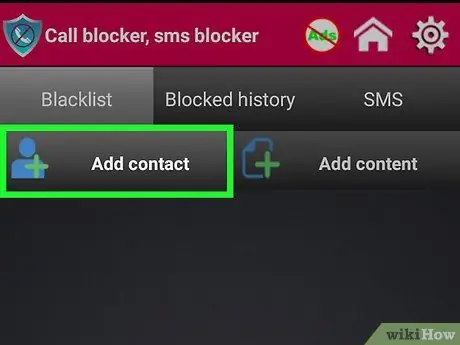
Étape 6. Ajoutez le numéro à la liste de blocage
Touchez le bouton « Ajouter » (le libellé du bouton dépend de l'application) et saisissez le numéro ou sélectionnez le contact que vous souhaitez bloquer.
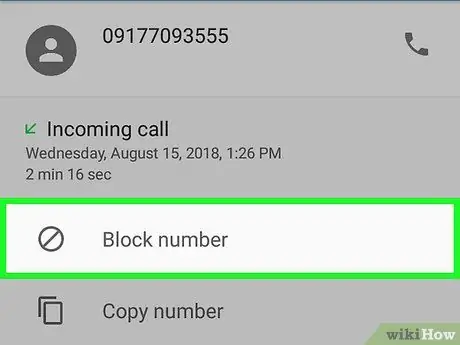
Étape 7. Bloquez les numéros inconnus
De nombreuses applications de blocage de SMS vous permettent de bloquer les numéros inconnus. Cela peut être une fonctionnalité utile pour éviter les messages de spam. Cependant, sachez que cette fonctionnalité peut bloquer les messages importants de personnes qui ne sont peut-être pas enregistrées dans votre liste de contacts.
Méthode 5 sur 5: Contacter le fournisseur de services cellulaires
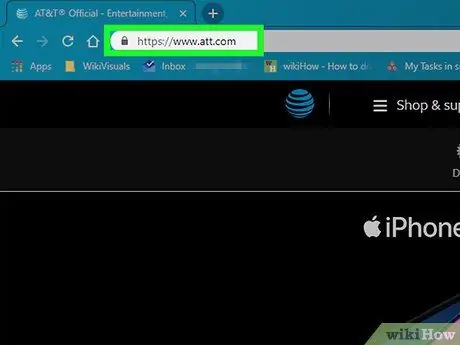
Étape 1. Visitez le site Web du fournisseur de services cellulaires
La plupart des fournisseurs de services cellulaires disposent d'outils Web qui vous permettent de bloquer les messages texte et les e-mails. Cette option diffère d'un fournisseur de services à l'autre. En Indonésie même, vous n'avez généralement pas besoin de contacter un fournisseur de services cellulaires pour bloquer un numéro, car la fonction de blocage des SMS ou des appels est accessible gratuitement sur les téléphones mobiles. Cependant, si vous habitez à l'étranger (par exemple, aux États-Unis), vous devrez peut-être contacter votre fournisseur de services cellulaires pour bloquer le numéro:
- AT&T - Vous devez acheter le service "Smart Limits" pour votre compte. Une fois activé, vous pouvez bloquer les messages texte et les appels de certains numéros.
- Sprint - Vous devez vous rendre sur le site Web « Mon Sprint » et saisir le numéro que vous souhaitez bloquer dans la section « Limites et autorisations ».
- T-Mobile - Activez la fonction « Allocations familiales » sur votre compte. Une fois la fonction activée, vous pouvez bloquer les messages de (maximum) 10 numéros de téléphone différents.
- Verizon - Vous devez ajouter la fonction "Bloquer les appels et les messages" à votre compte. Après avoir activé le service, vous pouvez bloquer certains numéros pendant 90 jours pour chaque numéro.
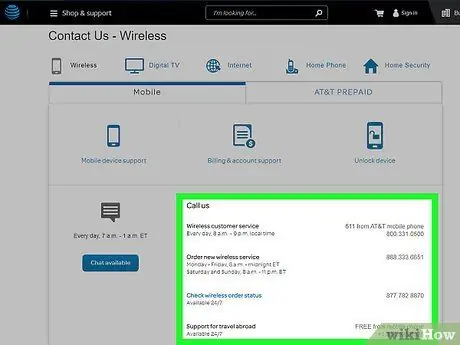
Étape 2. Contactez le service client de l'opérateur mobile
Si vous êtes victime de violence, vous pouvez généralement demander à votre opérateur mobile de bloquer gratuitement le numéro de l'agresseur. Contactez le service client de l'opérateur et expliquez que vous souhaitez bloquer certains numéros. Pour que le blocage ait lieu, vous devez être le propriétaire/titulaire du numéro (ou au moins obtenir l'autorisation du propriétaire du numéro).






